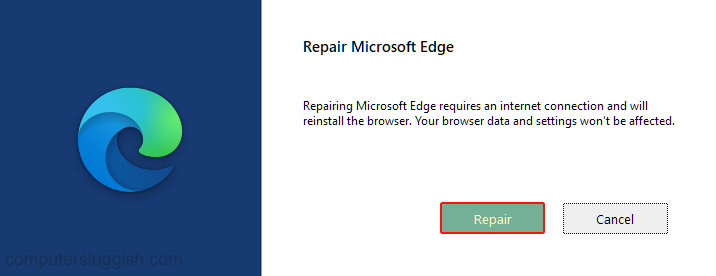
Восстановление браузера Edge для устранения проблем
В этой заметке о Windows 10 мы расскажем вам, как восстановить браузер Microsoft Edge на вашем ПК или ноутбуке.
Содержание
Если у вас возникли проблемы с некорректной работой Edge, то ремонт, надеемся, решит эту проблему. Ремонт Edge может решить все виды проблем, такие как:
Microsoft Edge Wont Connect To Internet
Microsoft Edge crashing
Microsoft Edge Freezing
Micrososft Edge slow
При восстановлении Microsoft Edge потребуется подключение к Интернету, а также переустановка браузера. Однако данные и настройки браузера Edge не будут удалены.
Восстановление Microsoft Edge для устранения проблем: 1. Щелкните правой кнопкой мыши на значке меню Пуск > Нажмите » Приложения и функции «
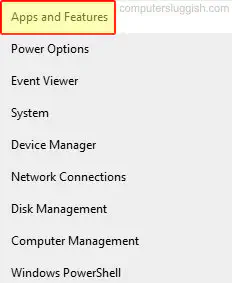
- В строке поиска введите » Microsoft Edge » и выберите его > Теперь нажмите кнопку » Изменить «
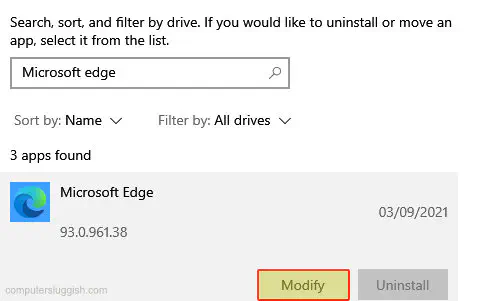
- Нажмите кнопку » Восстановить «
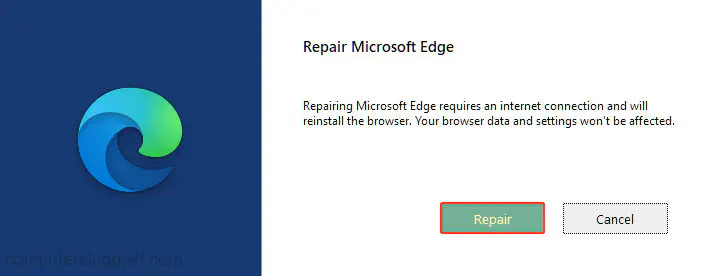
Вот как можно восстановить Microsoft Edge в Windows 10. Мы надеемся, что это помогло решить проблему, которая возникла у вас с веб-браузером.
Также у нас есть еще посты о Windows 10 здесь .
YouTube видео: Как восстановить Microsoft Edge в Windows 10
Вопросы и ответы по теме: “Как восстановить Microsoft Edge в Windows 10”
Как заново установить Microsoft Edge на Windows 10?
Вот как переустановить Microsoft Edge в Windows или на Mac:Или нажмите клавишу с логотипом Windows на клавиатуре, а затем введите IE на панели поиска.) Перейдите www.microsoft.com/edge, чтобы скачать и переустановить Microsoft Edge.Сохраненная копия
Как вернуть старую версию Microsoft Edge?
Откройте редактор локальных групповых политик и перейдите в раздел Конфигурация компьютера > Административные шаблоны > Центр обновления Microsoft Edge > Приложения > Microsoft Edge >. Нажмите Откат до целевой версии и выберите Включено.
Что делать если не работает Microsoft Edge?
[Microsoft Edge] Что делать, если Microsoft Edge не работает1. Примечание 2. Закройте другие вкладки, расширения и приложения 3. Перезапустите Microsoft Edge. 4. Проверить на вредоносное ПО 5. Устранение сетевых проблем и сообщение о проблемах с веб-сайтом 6. Перезагрузите ПК 7. Очистить историю просмотров и кешированные данные
Как восстановить историю в EDGE?
К сожалению, невозможно восстановить историю сайтов, если удалили кэш и историю браузера Microsoft Edge. При их удалении история удаляется полностью, без возможности восстановления.
Что делать если удалил Microsoft Edge?
Справа выберите плитку Приложения и функции, чтобы развернуть ее. На панели настроек «Приложения» -> «Приложения и функции» выберите Microsoft Edge, а затем нажмите кнопку параметров (3 точки). Во всплывающем окне параметров нажмите «Изменить». В окне «Восстановить Microsoft Edge» нажмите кнопку «Восстановить».
Как добавить Microsoft Edge?
В Microsoft Edge выберите Расширения справа от адресной строки браузера. Примечание: Если пункт Расширения не отображаются справа от адресной строки браузера, выберите Настройки и прочее > Расширения. Выберите Открыть надстройки Microsoft Edge. Найдите расширение, которое нужно добавить, и нажмите кнопку Получить.











